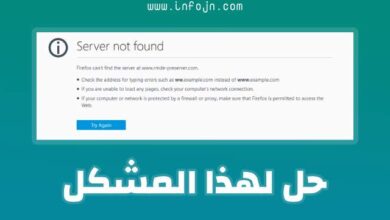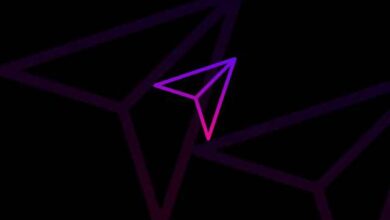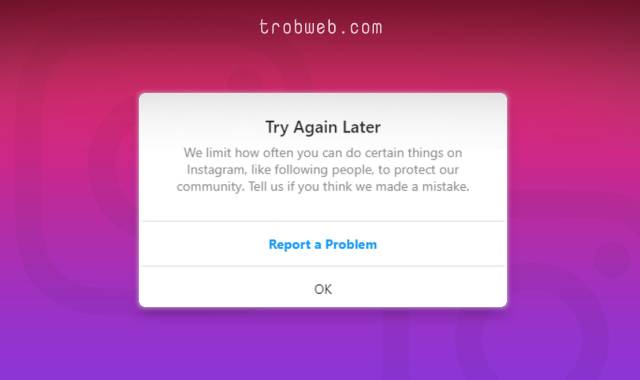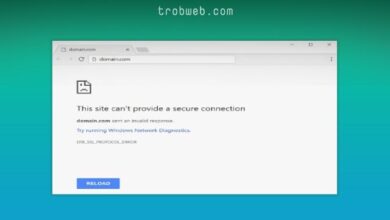Résoudre le problème que le compte invité n'apparaît pas sur l'écran de connexion sur Windows 10
Nous savons également que l'utilisateur peut se connecter en tant qu'utilisateur invité sur Windows 10. Cependant, nous constatons que beaucoup d'entre eux se plaignent du fait que le compte invité n'apparaît pas sur l'écran de connexion. Un compte invité est important lorsque vous partagez l'utilisation de votre ordinateur avec d'autres personnes, car le compte du chef conserve les fichiers et les programmes séparément et donne à l'utilisateur un accès limité contrairement au compte administrateur. Pour cela, il est nécessaire que le compte invité apparaisse sur l'écran de connexion sinon ils recourront à l'utilisation du compte administrateur s'il n'est pas protégé par mot de passe.
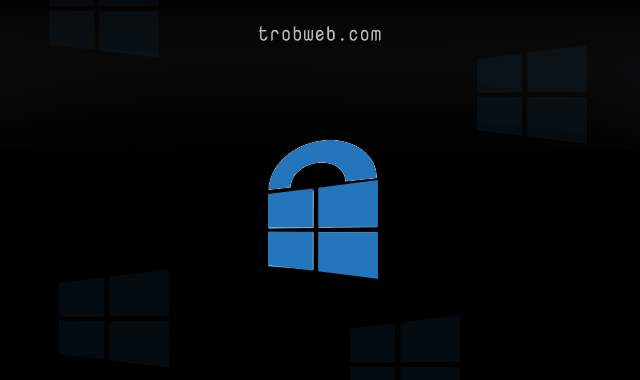
Résoudre le problème que le compte invité n'apparaît pas sur l'écran de connexion sur Windows 10
Ce que vous devez savoir, c'est que Microsoft a supprimé le compte d'utilisateur invité par défaut qui était précédemment installé avec Windows. Cependant, il existe d'autres moyens de le gérer, à l'aide de l'invite de commande ou de l'outil de gestion de l'ordinateur.
Microsoft a supprimé le compte invité en utilisant Windows 10 build 10159. C'est pourquoi il n'apparaît pas sur l'écran de connexion. Microsoft n'a fourni aucune explication quant à la raison pour laquelle il a été supprimé. Cependant, il y a toujours des solutions, comme nous en reconnaîtrons trois.
Activer à partir de l'outil de gestion computer
L'outil de gestion informatique vous permet d'accéder et de gérer les paramètres de l'ordinateur à partir de divers aspects, y compris les comptes d'utilisateurs.
Cliquez avec le bouton droit sur l'icône Démarrer.StartSélectionnez ensuite une option Gestion d'ordinateur "Computer Management". Vous pouvez également le faire sous forme abrégée via le raccourci clavier Windows + X.
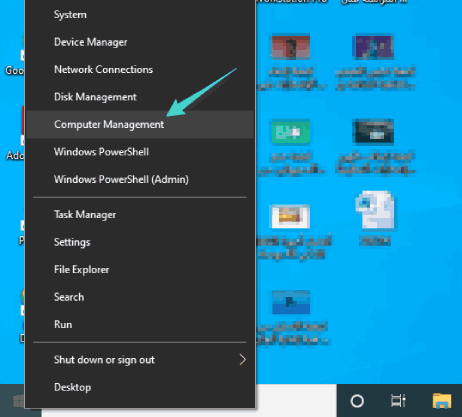
Je vais vous montrer l'outil. Dans les menus latéraux, passez à la piste suivante Outils système> Utilisateurs et groupes locaux> Utilisateurs (System Tools > Local Users and Groups > Users). Vous verrez les comptes à proximité, l'un d'entre eux est L'invité "Guest".
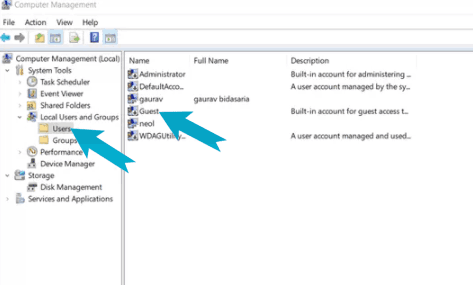
Double-cliquez sur le nom du compte invité, puis activez-le en désélectionnant une option Compte désactivé "Account is disabled". cliquez sur le bouton Appliquer "Apply" puis sur Ok pour enregistrer les modifications.
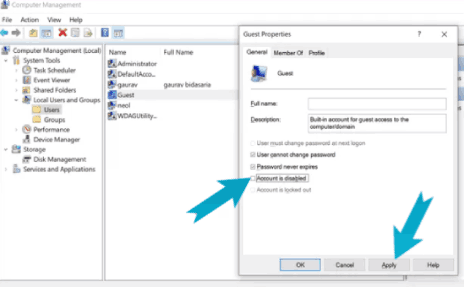
Vous pouvez maintenant afficher le compte d'utilisateur invité et vous y connecter via la section Comptes du menu Démarrer.
Créer via l'invite de commande
Si la méthode précédente a échoué, vous pouvez essayer cette solution. Nous allons créer un nouveau compte utilisateur invité via le compte administrateur en utilisant Invite de commande activée Windows 10.
Tapez cmd ou Command prompt Il apparaîtra dans les résultats de la recherche. Lorsqu'il apparaît, cliquez dessus avec le bouton droit de la souris et sélectionnez une option Exécuter en tant qu'administrateur "Run as Administrator". de plus, apprenez à connaître Signification de exécuter en tant qu'administrateur dans Windows 10.
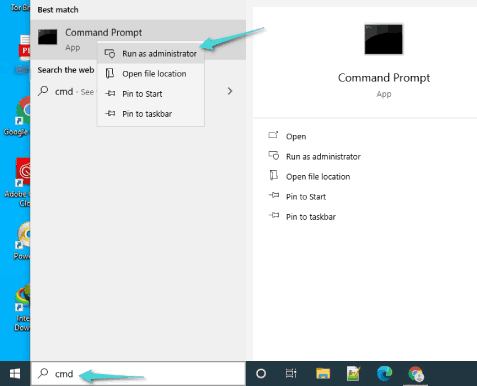
Tapez la commande ci-dessous pour créer un compte d'utilisateur invité appelé Brothers. Vous ne pouvez pas créer un compte invité avec un nom guest, Parce qu'il est là par défaut. Une fois que vous avez ajouté la commande suivante, cliquez sur le bouton Entrée dans le clavier.
net user Brothers /add /active:yes
Maintenant, donnez la commande pour définir le mot de passe pour ce compte d'utilisateur invité. Saisissez le mot de passe du compte invité, puis cliquez sur le bouton "Entrée" ou laissez ce champ vide si vous ne souhaitez pas compléter le mot de passe du compte invité. Répétez le mot de passe pour confirmer.
net user Brothers *
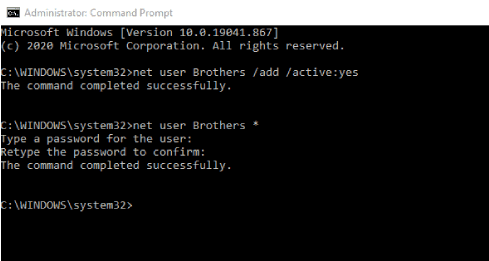
Windows placera tous les nouveaux comptes d'utilisateurs dans un groupe Les utilisateurs "Users", Ce qui signifie qu'il a des droits d'administrateur et un accès à divers paramètres. Vous devriez donc changer le groupe en Les invités "guests" afin de lui donner la permission est limitée.
Enregistrez les deux commandes ci-dessous pour supprimer le compte d'utilisateur invité du groupe d'utilisateurs, puis ajoutez-le au groupe d'invités.
net localgroup users Brothers /delete
net localgroup guests Brothers /add
Vous avez maintenant un compte d'utilisateur invité appelé Brothers A moins de pouvoirs. Il apparaîtra dans le menu de démarrage ou sur l'écran de verrouillage Windows 10.
Vous pourriez être intéressé: Comment résoudre le problème de l'ouverture lente des photos dans Windows 10
Créer un compte utilisateur standard à partir des paramètres
Une personne peut créer deux types de comptes utilisateur sur Windows 10, le premier est un compte administrateur, et le second est un compte standard également appelé compte invité. Bien sûr, il y a une différence notable entre les deux comptes, le compte standard a moins de droits d'accès et ne peut pas contrôler les paramètres importants sur Windows 10 Reverse Administrator compte peut le faire.
Vous pouvez également créer un compte d'utilisateur invité via Paramètres Windows 10. Voici les étapes :
- Aller aux paramètres Windows 10 via le menu démarrer, ou via un raccourci Windows + je.
- Cliquez sur une section Comptes "Accounts".
- Dans le menu latéral, sélectionnez Partition Famille et autres utilisateurs "Family & other users".
- Dans la section Autres utilisateurs, cliquez sur le signe + pour ajouter un autre compte invité (doit être entré Compte microsoft).
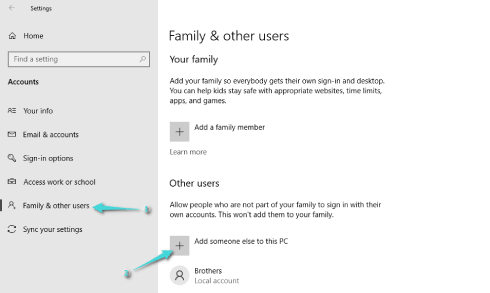
Comme vous l'avez vu, ce sont les moyens de base et efficaces pour résoudre le problème du compte d'utilisateur invité n'apparaissant pas sur l'écran de connexion de Windows 10. Si la première solution n'a pas fonctionné pour vous, créez-en simplement une nouvelle, et le moyen le plus simple consiste à utiliser l'invite de commande qui ne nécessite pas de se connecter à un compte Microsoft. De plus, vous voudrez peut-être en savoir plus sur Comment changer l'arrière-plan de l'écran de verrouillage dans Windows 10.